正宗笔画输入法如何用
qq笔画输入法

QQ笔画输入法
QQ笔画输入法
一、输入规则
有部首选择部首
按汉字书写顺序输入笔划
二、汉字输入界面
汉字
窗笔划键
部首
区选择输入英文/部首翻数字页
标点
区
标点翻页
三、基本笔画
笔划丨丿丶乛代表的书横、提竖、竖钩撇点、捺除竖钩外所写笔划有带折带钩
的笔划
四、实例练习
1、输入“我同意,请会上讨论~”
(1)依次单击笔划键“丿一丨一乛”,在部首区出现“我”部首。
单击汉字窗的“我”,即可输入“我”字。
(2)依次单击笔划键“冂一”,单击汉字窗的“同”,即可输入“同”字。
(3)再单击汉字窗“意”,输入“意”字。
(4)单击标点区“,”,输入“,”号。
(5)单击部首区“讠”,再单击笔划键“一一”,单击汉字窗“请”,即可输入“请”字。
(6)单击部首区“人”,再单击部首区“会”,再单击汉字窗“会”,
即可输入“会”字。
(7)依次单击笔划键“丨一”,再单击汉字窗“上”,即输入“上”字。
(8)单击部首区“讠”,再依次单击笔划键“一丨”,再单击汉字窗“讨”,即输入“讨”字。
(9)再单击汉字窗“论”,即输入“论”字。
(10)单击标点区“~”,输入标点“~”号。
至此,完成“我同意,请会上讨论~”的输入。
U模式笔画输入法

U模式笔画输入
U模式主要用来输入不会读(不知道拼音)的字等。
在按下u键后,输入笔画拼音首字母或者组成部分拼音,即可得到您想要的字。
由于双拼占用了u键,所以双拼下需要按shift+u进入u模式。
u模式下的具体操作有:
一、笔画输入
仅通过输入文字构成笔画的拼音首字母来打出想要的字。
例如:【木】字由横(h)、竖(s)、撇(p)、捺(n)构成,因此:
其中为笔画提示区,上方是常见笔画:「一丨丿丶乛」,右下方为各笔画拼音的首字母。
您可以在此区域用鼠标点击输入笔画,也可以通过键盘敲入hspnz等输入笔画。
具体笔画以及对应的按键如下:
键盘上的1、2、3、4、5也代表h、s、p、n、z。
需要注意的是:【忄】的笔顺是点点竖(dds),不是竖点点、点竖点。
二、拆分输入
将一个汉字拆分成多个组成部分,u模式下分别输入各部分的拼音即可得到对应的汉字。
如【林】字,可拆分为两个独立的【木】字:
又如【曙】字,可以拆分成【日】【罒】和【者】,于是:
也可以做部首拆分输入。
如【氻】,可拆分为【氵】和【力】
下表列出了常见部首的拼写输入:
三、笔画拆分混输
您还可以进行“笔画+拆分”混合操作。
例如:【羿】。
正宗笔画输入法

一天,为一中年网友维修电脑,重装并优化好系统后,正准备离开时,被主人叫住。
说我把他的正宗什么输入法搞掉了,这个输入法怎么怎么好,不用五笔、拼音打字,也不比年轻人打字慢。
急忙回来,在百度里输入正宗二字,下拉框第一项立即显示正宗笔画输入法。
随即搜索出相关条目,点击第一条正宗笔画输入法下载,
进入网页/
下载安装试用,果然不错。
就像手机输入一样,只要会写字,点点鼠标不用学就会,还具备超智能联想功能,使你打字越来越快。
初次使用,请设置为鼠标风格并参考正宗笔画输入法教程
/bihua/help.html
安装完成时注意:把网址之家置为主页前面的勾去掉。
老年朋友,你还会为上网打字而犯愁吗?年轻的朋友,快把正宗笔画输入法告诉
给你的父母,你身边的中老年朋友吧!让他们把写字板扔到垃圾桶里去吧!
提示:输入方法和技巧:
1. “提”打“横”。
2. 各种折都打“折”, 如乛乁ㄅㄑㄥ乙レ乚等等。
3. 忘记“鼠”字怎么写怎么办?那就打个“老”字,让输入法帮你联想出来。
电脑搜狗输入法设置笔画输入的具体方法
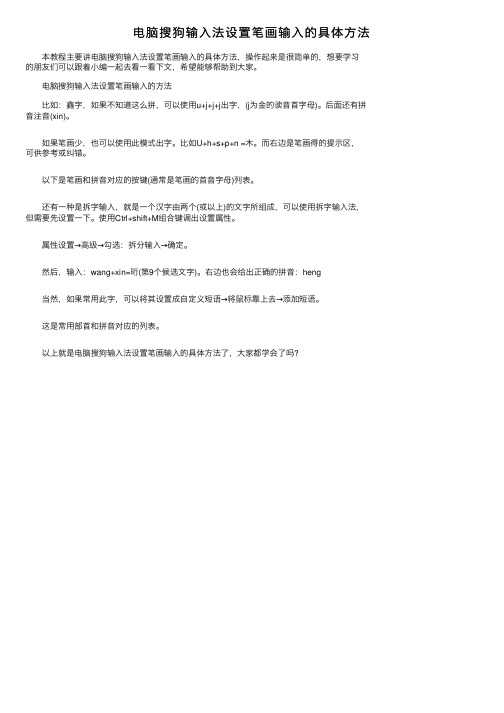
电脑搜狗输⼊法设置笔画输⼊的具体⽅法
本教程主要讲电脑搜狗输⼊法设置笔画输⼊的具体⽅法,操作起来是很简单的,想要学习
的朋友们可以跟着⼩编⼀起去看⼀看下⽂,希望能够帮助到⼤家。
电脑搜狗输⼊法设置笔画输⼊的⽅法
⽐如:鑫字,如果不知道这么拼,可以使⽤u+j+j+j出字,(j为⾦的读⾳⾸字母)。
后⾯还有拼⾳注⾳(xin)。
如果笔画少,也可以使⽤此模式出字。
⽐如U+h+s+p+n =⽊。
⽽右边是笔画得的提⽰区,
可供参考或纠错。
以下是笔画和拼⾳对应的按键(通常是笔画的⾸⾳字母)列表。
还有⼀种是拆字输⼊,就是⼀个汉字由两个(或以上)的⽂字所组成,可以使⽤拆字输⼊法,但需要先设置⼀下。
使⽤Ctrl+shift+M组合键调出设置属性。
属性设置→⾼级→勾选:拆分输⼊→确定。
然后,输⼊:wang+xin=珩(第9个候选⽂字)。
右边也会给出正确的拼⾳:heng
当然,如果常⽤此字,可以将其设置成⾃定义短语→将⿏标靠上去→添加短语。
这是常⽤部⾸和拼⾳对应的列表。
以上就是电脑搜狗输⼊法设置笔画输⼊的具体⽅法了,⼤家都学会了吗?。
手机笔画输入法教程
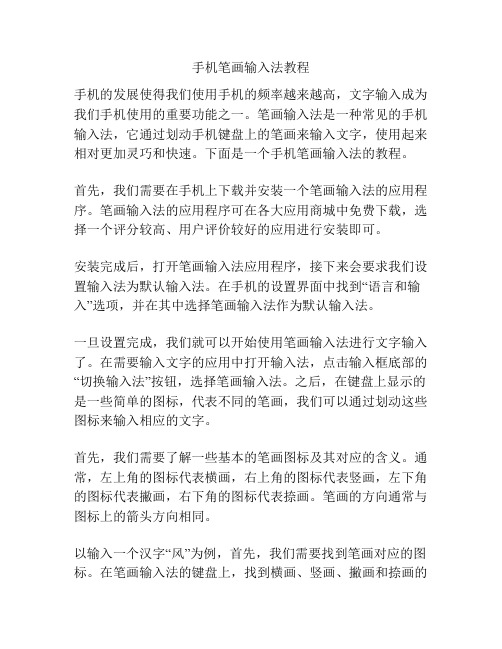
手机笔画输入法教程手机的发展使得我们使用手机的频率越来越高,文字输入成为我们手机使用的重要功能之一。
笔画输入法是一种常见的手机输入法,它通过划动手机键盘上的笔画来输入文字,使用起来相对更加灵巧和快速。
下面是一个手机笔画输入法的教程。
首先,我们需要在手机上下载并安装一个笔画输入法的应用程序。
笔画输入法的应用程序可在各大应用商城中免费下载,选择一个评分较高、用户评价较好的应用进行安装即可。
安装完成后,打开笔画输入法应用程序,接下来会要求我们设置输入法为默认输入法。
在手机的设置界面中找到“语言和输入”选项,并在其中选择笔画输入法作为默认输入法。
一旦设置完成,我们就可以开始使用笔画输入法进行文字输入了。
在需要输入文字的应用中打开输入法,点击输入框底部的“切换输入法”按钮,选择笔画输入法。
之后,在键盘上显示的是一些简单的图标,代表不同的笔画,我们可以通过划动这些图标来输入相应的文字。
首先,我们需要了解一些基本的笔画图标及其对应的含义。
通常,左上角的图标代表横画,右上角的图标代表竖画,左下角的图标代表撇画,右下角的图标代表捺画。
笔画的方向通常与图标上的箭头方向相同。
以输入一个汉字“风”为例,首先,我们需要找到笔画对应的图标。
在笔画输入法的键盘上,找到横画、竖画、撇画和捺画的图标,分别对应为“一”、“丨”、“ノ”和“乛”。
输入“风”字的过程如下:首先,在键盘上划动一个横画图标,然后连续划动一个撇画图标,最后再划动一个竖画图标。
完成这些操作后,我们会在屏幕上看到匹配的候选字“风”。
如果有多个匹配的候选字,我们可以通过再次划动相应图标来选择正确的字。
当我们熟练掌握了基本笔画的输入方法后,可以尝试输入更复杂的词组和句子。
通过划动不同的图标组合,我们可以输入出各种各样的汉字和词语。
需要注意的是,对于一些特殊的汉字和生僻字,可能无法通过简单的笔画输入进行匹配。
这时,我们可以通过输入拼音、五笔等其他方式进行输入。
总之,手机笔画输入法是一种灵巧和快速的输入方式,可以帮助我们更加便捷地进行文字输入。
手机笔画怎么打字

手机笔画怎么打字随着智能手机的普及和发展,我们已经离不开手机了。
作为日常交流的重要工具之一,手机上的输入法几乎是我们每天都要使用的功能。
虽然大多数人已经掌握了在手机上打字的基本技巧,但你是否了解手机上的笔画输入法呢?在这篇文档中,我们将详细介绍手机笔画怎么打字。
首先,什么是笔画输入法?笔画输入法是以汉字的笔画为基础的输入方法。
通过绘制或输入字的笔划的顺序和形状,输入法可以自动识别出所要输入的汉字。
笔画输入法主要借助于手写功能实现,通过在手机屏幕上划出汉字的笔画来输入文字内容。
如何启用笔画输入法?在使用主流智能手机的时候,我们通常会在初始设置中选择输入法,笔画输入法通常会作为一种可选项出现。
不同的手机品牌和操作系统可能会有所不同,但一般都是在设置-语言和输入法-输入法中进行选择。
如何使用笔画输入法?使用笔画输入法首先需要打开输入法界面,在输入框中选择笔画输入法。
在进入笔画输入法后,你将看到一个绘制区域,你可以通过手指在屏幕上绘制汉字的笔画。
当你绘制完一个笔画后,输入法会自动识别,并在候选框中显示相关的候选字。
你可以通过点击屏幕上显示的候选字来选择需要输入的汉字。
当我们绘制汉字笔画的时候,要注意以下几点:1. 书写顺序:按照正常的书写顺序绘制汉字的笔画。
例如,对于“人”字,通常是先画一横,然后再补充上下两竖。
将这个笔画顺序应用到手机上的笔画输入法中,可以提高输入准确度。
2. 笔画的长短:在绘制汉字的时候,注意笔画的长短。
如果是一笔画,要尽量画直且长度适中;如果是两笔画,要注意区分长短以及顺序;如果是多笔画,要按照相应的顺序和长度进行书写。
正确的笔画长度可以提高输入法的识别准确度。
3. 笔画之间的连接:在绘制汉字笔画的时候,要注意各个笔画之间的连接。
尽量不要出现笔画之间断开的情况,避免输入法无法识别。
4. 笔画的形状:在绘制汉字笔画的时候,要注意笔画的形状。
尽量按照正确的形状来书写,不要过于潦草或变形。
笔画打字怎么打字教程
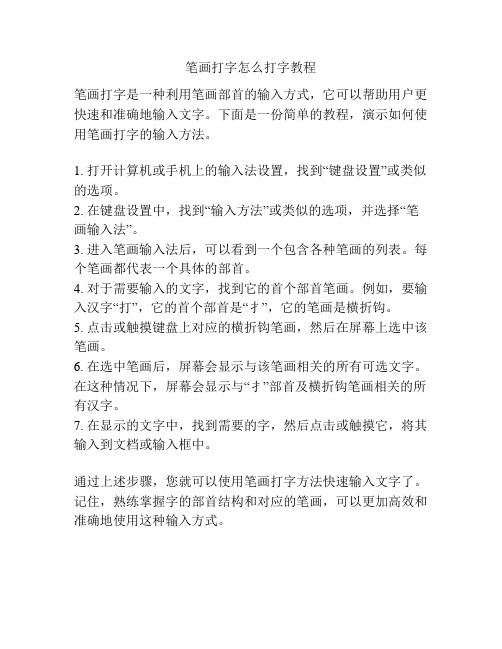
笔画打字怎么打字教程
笔画打字是一种利用笔画部首的输入方式,它可以帮助用户更快速和准确地输入文字。
下面是一份简单的教程,演示如何使用笔画打字的输入方法。
1. 打开计算机或手机上的输入法设置,找到“键盘设置”或类似的选项。
2. 在键盘设置中,找到“输入方法”或类似的选项,并选择“笔画输入法”。
3. 进入笔画输入法后,可以看到一个包含各种笔画的列表。
每个笔画都代表一个具体的部首。
4. 对于需要输入的文字,找到它的首个部首笔画。
例如,要输入汉字“打”,它的首个部首是“扌”,它的笔画是横折钩。
5. 点击或触摸键盘上对应的横折钩笔画,然后在屏幕上选中该笔画。
6. 在选中笔画后,屏幕会显示与该笔画相关的所有可选文字。
在这种情况下,屏幕会显示与“扌”部首及横折钩笔画相关的所有汉字。
7. 在显示的文字中,找到需要的字,然后点击或触摸它,将其输入到文档或输入框中。
通过上述步骤,您就可以使用笔画打字方法快速输入文字了。
记住,熟练掌握字的部首结构和对应的笔画,可以更加高效和准确地使用这种输入方式。
单笔画的输入方法

单笔画的输入方法
单笔画的输入方法:
先击两次对应键再击两次L键。
一,丨,丿,丶,乙。
键名字:每个键上的第一个字根叫键名字。
键名字的输入方法:连击四次对应的键。
“言”三次对应键一次空格
成字字根:除键名字之外的其它的完整的汉字字根叫成字字根。
成字字根的输入方法:先击一次对应键再击第一笔画,第二笔画和最后一笔画对应的键。
一级简码:击一次对应键再按空格就会打出的汉字叫一级简码。
G一,F地,D在,S要,A工;
H上,J是,K中,L国,M同;
T和,R的,E有,W人,Q我;Y主,U产,I不,O为,P这;
N民,B了,V发,C以,X经。
图标的排列方式:
名称,大小,类型,时间,自动排列设置方法:
1.右击空白处——排列图标——2.查看——排列图标——
窗口的排列方式:
层叠平铺:只显示窗口的标题
横向平铺:水平方向排列
纵向平铺:垂直方向排列
设置方法:右击任务栏空白处——。
- 1、下载文档前请自行甄别文档内容的完整性,平台不提供额外的编辑、内容补充、找答案等附加服务。
- 2、"仅部分预览"的文档,不可在线预览部分如存在完整性等问题,可反馈申请退款(可完整预览的文档不适用该条件!)。
- 3、如文档侵犯您的权益,请联系客服反馈,我们会尽快为您处理(人工客服工作时间:9:00-18:30)。
数字风格(小键盘)
详细说明(红色字的重要请记住):
隐藏、显示、中英切换:/
上一页、退格:-
下一页、进入选字:+
编码: 1 ~ 5
选字: 1 ~ 9
清除、清零: 0
鼠标风格
动画演示
调整窗口大小
你可以拖动窗口调整至任意大小。
键盘风格
默认键位
中英切换:Shift (唯一请记住的)
上一页:Y
下一页:N
由于现在支持自定义键位,您完全可以把键位改成自己最熟悉喜欢的。
不必再理睬默认键位。
自定义键位(键盘版)
通用
打开【正宗笔画】的快捷键
Ctrl + Shift + B
查字典
点击,即可查字典。
或在候选字上右击也可以。
注:更多精彩教程请关注三联电脑教程栏目。
